Comprimir vídeos
- 1. Comprimir vídeo em diferentes formatos+
-
- z
- 1.4 Compactar MP4 Online
- 1.5 Compactar H264 File
- 1.7 Reduzir o tamanho do MKV
- 1.8 Compactar Video Mac
- 1.9 Compactar arquivos MOV online
- 1.10 Comprimir arquivos WAV grátis
- 1.11 Postar Vídeos Longos no Twitter
- 1.12 Comprimir WMV em PC/Mac/Online
- 1.13 6 Métodos para comprimir Vídeos MP4
- 1.14 Mudar a Taxa de Bits de MP4/MP3
- 1.15 Como Compactar Arquivos MKV
- 1.16 Top 5 Redimensionador de vídeo
- 1.18 Melhor Compressor de Vídeos em MKV
- 1.20 Compressor de MP4
- 1.21 Compactar Video de MP4
- 2. Comprimir vídeo de dispositivos/aplicativos +
- 3.Comprimir vídeo com aplicativos diferentes +
- 4. Comprimir vídeo para fins diferentes +
-
- 4.1 Compactar Video para Email
- 4.2 Compactar Video para Web
- 4.3 Compactar Video para YouTube
- 4.4 Compactar Video para Vimeo
- 4.5 Compactar Video para Facebook, Instagram
- 4.6 Compactar Video para DVD
- 4.8 comprimir vídeo para Facebook, Instagram
- 4.9 Enviar arquivos grandes por e-mail
- 4.10 Como enviar vídeos longos no WhatsApp
- 5. Outras dicas e truques +
-
- 5.1 Compressor de vídeo gratuito
- 5.2 Top 5 em linha Redutores MP3 Tamanho
- 5.3 Top 8 Video Size Reducers para Android
- 5.4 Compressor MP4 grátis
- 5.5 Top 7 compressores de vídeos
- 5.6 Top Audio Compactarors
- 5.7 Compactar arquivos para tamanho pequeno
- 5.8 Compactar HD/FHD (4K/1080P) Videos
- 5.9 Comprimir um vídeo
- 5.10 Comprimir Tamanho de vídeo
- 5.11 10 Métodos para comprimir vídeo
- 5.12 Comprimir vídeo sem perder a qualidade
- 5.13 Aplicativos gratuitos de compressão de vídeo
Enviar e compartilhar arquivos grandes por e-mail é uma tarefa difícil, devido à limitação do tamanho do arquivo desses sites. O mesmo se aplica ao compartilhamento de vídeos gravados e outros arquivos pela Internet. Para ajudá-lo a enviar arquivos grandes de forma rápida e direta, estão listados abaixo os melhores métodos de como enviar arquivos grandes por e-mail e as formas alternativas de compartilhar arquivos grandes on-line.
- Parte 1. Comprima o tamanho do vídeo para enviar os arquivos grandes por e-mail
- Parte 2. Outras 5 ferramentas para enviar arquivos grandes on-line grátis
Parte 1. Comprima o tamanho do vídeo para enviar os arquivos grandes por e-mail
Se você possui vídeos grandes e precisar compartilhá-los por e-mail, comprimir o tamanho do arquivo é a melhor solução. Para realizar sua tarefa de maneira eficiente e simples, é necessário um software profissional. O Wondershare UniConverter (originalmente Wondershare Video Converter Ultimate) é um programa para sistemas Windows e Mac para comprimir o tamanho de um arquivo de vídeo grande e enviar por e-mail facilmente. Usando esse software, você pode comprimir seus vídeos sem perder sua qualidade. Quase todos os tipos de formatos de vídeo são suportados pelo software para compressão e outros recursos. Leia os principais recursos e etapas detalhadas abaixo.
 Wondershare UniConverter - Sua caixa de ferramentas de vídeo completa para Windows/Mac
Wondershare UniConverter - Sua caixa de ferramentas de vídeo completa para Windows/Mac

- Comprima vídeos grandes em tamanhos pequenos sem perder a qualidade para que você possa enviar por e-mail facilmente
- Suporta mais de 1.000 formatos de vídeo/áudio para comprimir e converter, como MP4/MKV/AVI/MOV/MP3/WAV e mais
- Edite vídeos com recursos de ajustes, corte, rotação, adição de marcas d'água e outros
- Verifique a qualidade do vídeo comprimido com visualização em tempo real
- Baixe vídeos do YouTube e mais de 10.000 outros sites de compartilhamento de vídeo colando a URL
- Suporta processamento múltiplo para comprimir e converter vários arquivos de uma vez
- Caixa de ferramentas com funções adicionais, como gravador de tela, criador de GIF, corrigir metadados de mídia e muito mais.
- SO compatível: Windows 10/8/7/2003/Vista/XP, Para macOS 10.11 ou posterior
Etapas sobre como enviar arquivos grandes por compressão usando o Wondershare UniConverter:
Etapa 1 Abra o Wondershare Video Compressor
Antes, você deve baixar, instalar e iniciar o Wondershare UniConverter (originalmente Wondershare Video Converter Ultimate) em seu computador Windows ou Mac. Em seguida, vá para a guia Compressor de Vídeo.

Passo 2 Adicione os vídeos para comprimir
Clique no ícone Documento para você localizar e adicionar os vídeos locais que deseja comprimir para o seu e-mail.
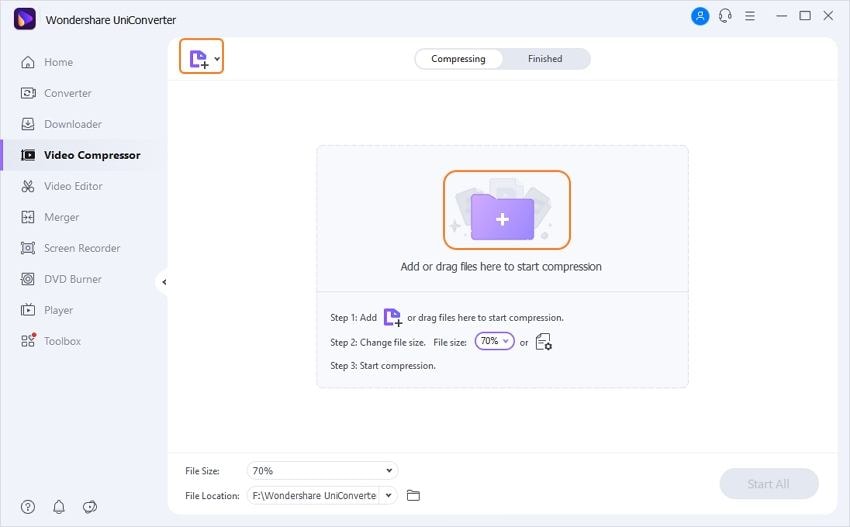
Passo 3 Personalizar as Configurações de Compressão
Assim que o vídeo for adicionado, seus detalhes, incluindo formato de vídeo, resolução, duração e tamanho do vídeo, aparecerão. Para comprimir o vídeo, você pode escolher manualmente o tamanho, formato, qualidade, resolução e velocidade de bits do arquivo desejados. Uma barra de progresso também estará presente e você poderá movê-la para alterar todos os parâmetros rapidamente. Verifique seu vídeo clicando no botão Visualizar.

Passo 4 Comprimir o vídeo para enviar por e-mail
Selecione o local do arquivo clicando na opção Local do arquivo. Por fim, clique no botão Comprimir para começar a comprimir o tamanho do vídeo para poder enviar e-mails. Assim que o processo de compactação for concluído, você pode facilmente enviar por e-mail os arquivos grandes conforme necessário.

Parte 2. Outras 5 ferramentas para enviar arquivos grandes on-line grátis
Se você não deseja baixar e instalar algum software de desktop para compartilhamento de arquivos, pode optar por soluções on-line para enviar arquivos grandes gratuitamente. Existem várias dessas ferramentas disponíveis com os recursos necessários. Saiba como enviar arquivos grandes por e-mail usando as 5 principais ferramentas on-line gratuitas, incluindo serviços em nuvem.
1. Google Drive
Quando se trata de compartilhar e enviar arquivos on-line, o Google Drive é a solução mais usada. Esse serviço de armazenamento e sincronização de arquivos do Google facilita o armazenamento de arquivos nos servidores do Google, que podem ser sincronizados e compartilhados em vários dispositivos. A camada gratuita do Gmail oferece 15 GB de espaço de armazenamento para os usuários, e o serviço Google Drive permite que os usuários do Gmail salvem arquivos e pastas de até 10 GB gratuitamente. Você pode criar um link que pode ser compartilhado por e-mail com seus entes próximos para ter acesso aos arquivos armazenados no Google Drive. Planos de serviço premium pagos para maior espaço de armazenamento e compartilhamento de arquivos também são oferecidos. Para suas dúvidas sobre como enviar arquivos grandes no Gmail, o Google Drive é a melhor solução.
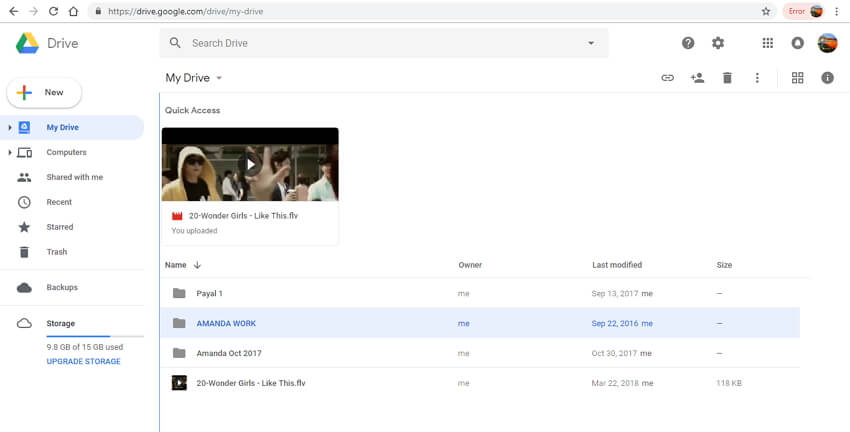
Prós:
- Fácil de usar e gerenciar.
- Recursos e funções intuitivas.
- Suporta diferentes tipos de documentos.
- Baseado em nuvem.
Contras:
- Plug-ins limitados.
- Pesquisa complicada.
- Problema com acesso de vários usuários.
2. Dropbox
O Dropbox é um serviço de armazenamento em nuvem que facilita a sincronização de arquivos junto com a nuvem pessoal e opções de software. Usando o Dropbox, as pastas podem ser criadas no computador, cujo conteúdo é sincronizado com os servidores do Dropbox. O mesmo conteúdo da pasta também pode ser sincronizado e compartilhado com outros sistemas e dispositivos que tenham o Dropbox instalado. Sob o plano básico, 2 GB de espaço de armazenamento gratuito estão disponíveis para os usuários com uma variedade de recursos. Para mais armazenamento e funções avançadas, pode-se optar por um plano Plus pago. O aplicativo para Dropbox está disponível para sistemas Windows, Mac e Linux. Para smartphones, o aplicativo está disponível para dispositivos iOS, Windows e Android.
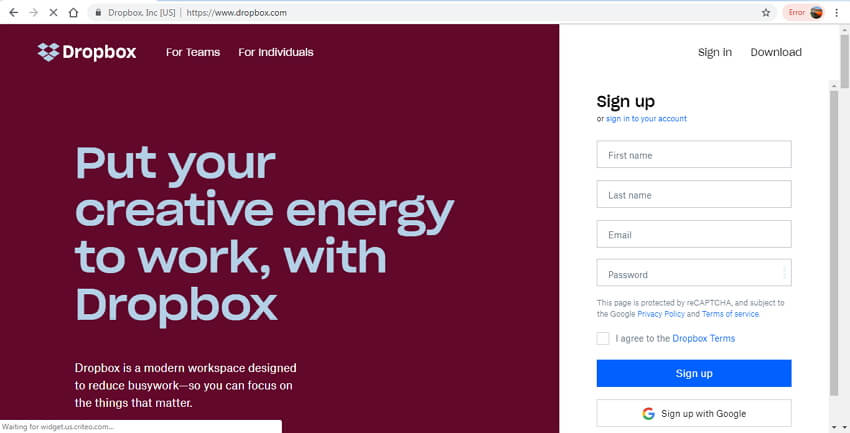
Prós:
- Sincronização fácil de arquivos em várias plataformas.
- Compartilhamento de arquivos entre diferentes usuários.
- Podem ser criadas várias versões do mesmo arquivo para visualização em diferentes plataformas.
Contras:
- Dificuldade em localizar arquivos muitas vezes.
- Grátis apenas pelos primeiros 2 GB de espaço, após o qual você terá que pagar.
- Lento na sincronização e compartilhamento de arquivos.
- Falta de segurança da pasta e do conteúdo.
3. One Drive
Gerenciado pela Microsoft, o One Drive é um serviço de hospedagem e sincronização de arquivos que facilita aos usuários o armazenamento de conteúdo na nuvem, que pode ser sincronizado e compartilhado em vários dispositivos e plataformas. Os documentos da Microsoft podem ser carregados diretamente para o armazenamento do OneDrive. 5 GB de espaço de armazenamento gratuito é oferecido pelo serviço do One Drive e, para espaço adicional, você pode comprar um plano separado. Os planos também estão disponíveis com Assinaturas do Office 365. O link para o conteúdo armazenado no One Drive pode ser compartilhado por e-mail, Facebook, iMessage e também por texto.
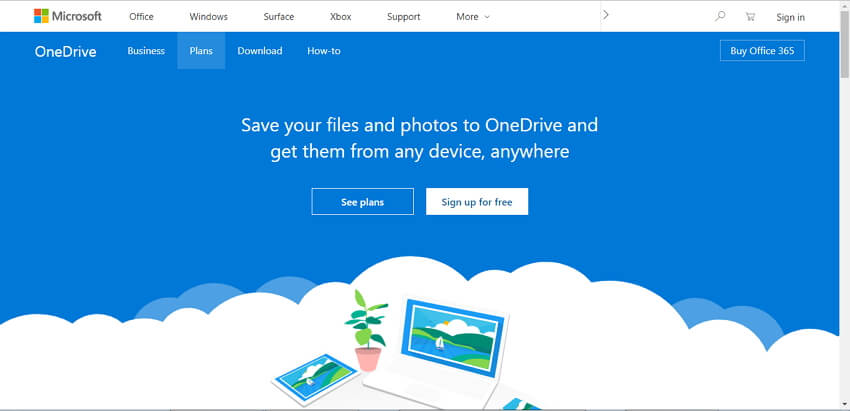
Prós:
- Integração e colaboração com Microsoft Office.
- Suporte multiplataforma.
- Opção de vincular conta do OneDrive com redes sociais.
Contras:
- Sem suporte para Chrome OS.
- Falta de recursos vitais nos aplicativos da web.
- Existem vários problemas de segurança durante o armazenamento e compartilhamento de arquivos.
4. pCloud Transfer
Esse é outro serviço de armazenamento em nuvem amplamente usado, onde os arquivos podem ser armazenados, trabalhados e compartilhados. Usando o serviço, você pode compartilhar seus arquivos e conteúdo desejados em diferentes plataformas e em vários dispositivos. Arquivos grandes de até 5 GB podem ser facilmente enviados e compartilhados usando o serviço sem a necessidade de registro. Você simplesmente precisa adicionar os arquivos na interface do serviço, adicionar o endereço do e-mail do remetente e do destinatário e anexá-lo a uma mensagem. Um arquivo pode ser enviado para até 10 destinatários por vez. A interface é simples de usar.

Prós:
- Rápido e simples de usar.
- Os arquivos podem ser compartilhados com 10 pessoas ao mesmo tempo.
- Permite compartilhar arquivos por e-mail sem qualquer registro.
Contras:
- Espaço de armazenamento limitado.
- Falta de recursos e funções adicionais.
5. WeTransfer
Esse serviço gratuito de transferência de arquivos é baseado na nuvem e permite o envio de arquivos de até 2 GB. Para realizar sua tarefa, não há necessidade de nenhum registro ou instalação de programa. Você só precisa adicionar o endereço de e-mail do remetente e do destinatário junto com uma mensagem, se houver. O Serviço também tem seu aplicativo denominado - Collect by WeTransfer. O plano premium pago do serviço oferece suporte a espaço de armazenamento adicional e recursos adicionais, como personalização de senha, proteção por senha e outros.

Prós:
- Não há necessidade de cadastro para envio de arquivos.
- Interface simples com fácil carregamento de arquivos.
- Arquivos grandes podem ser compartilhados usando links para baixar.
Contras:
- Espaço de armazenamento grátis para apenas 2 GB de arquivos.
- Os arquivos carregados são excluídos automaticamente após um período.
- Sem recursos e funções adicionais.
Listados acima estão os métodos mais usados para enviar arquivos grandes. Portanto, sempre que você ficar preso em uma situação sobre como enviar arquivos grandes via anexo de e-mail ou compartilhar vídeos longos com amigos, consulte uma das soluções acima.
